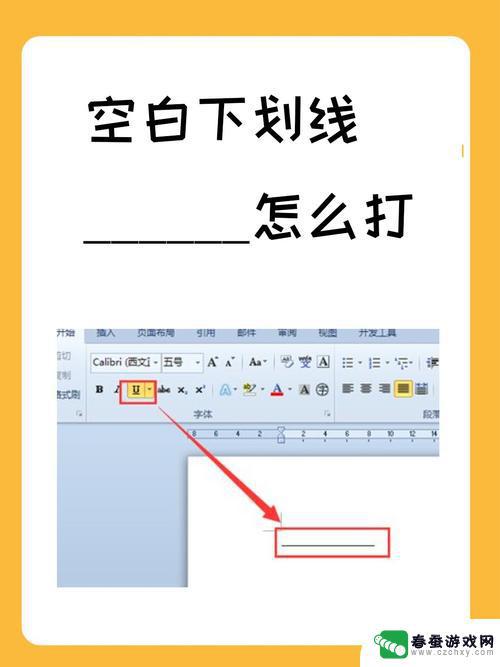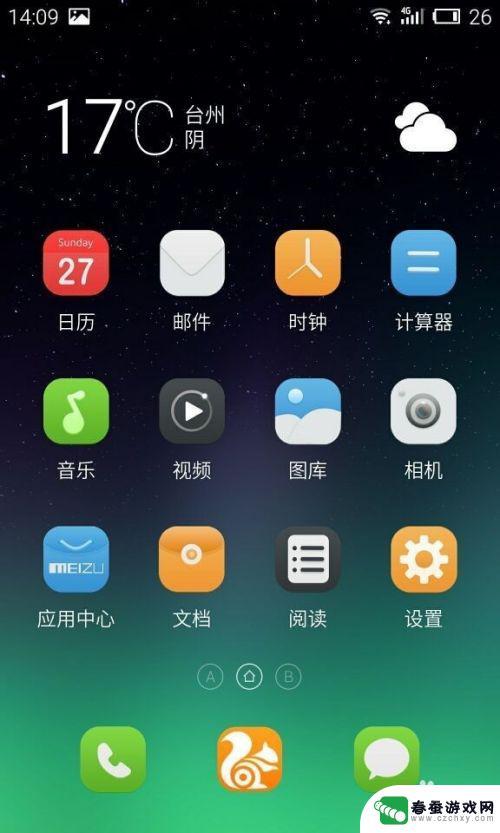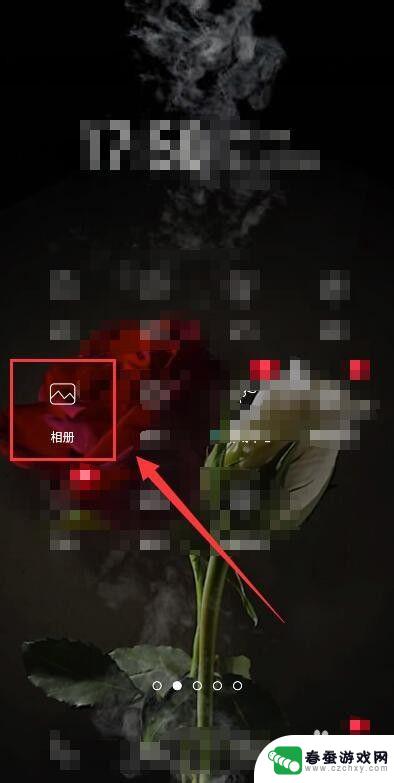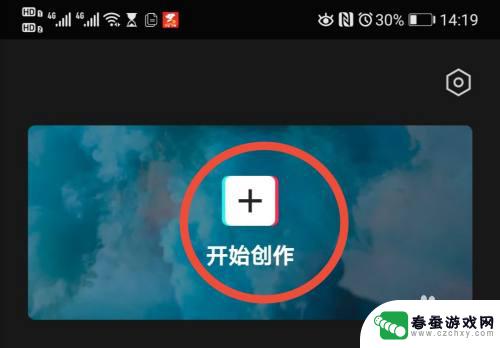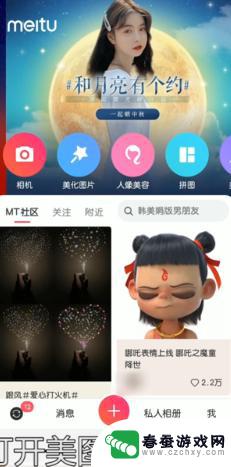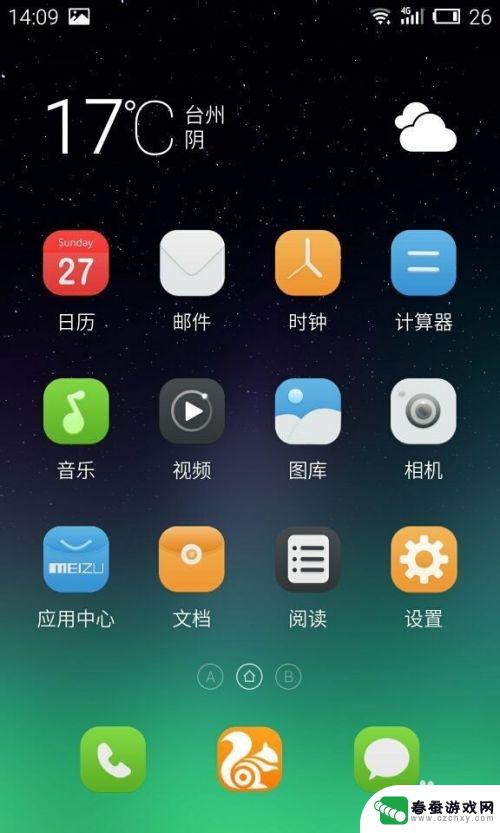苹果手机如何给文字划线 苹果手机备忘录中文字添加下划线的方法
时间:2023-12-08来源:春蚕游戏网
苹果手机备忘录是我们日常生活中常用的记录工具之一,它方便我们随时记录重要的事项和想法,在某些情况下,我们可能需要给备忘录中的文字添加下划线以强调重点或突出特定内容。苹果手机如何给文字划线呢?在本文中我们将介绍一种简单的方法,帮助你在使用苹果手机备忘录时轻松实现文字下划线。无论是工作任务还是个人备忘,这个小技巧都将帮助你更好地管理和组织信息。让我们一起来看看吧!
苹果手机备忘录中文字添加下划线的方法
操作方法:
1.首先,打开苹果手机上面的备忘录,如图所示。
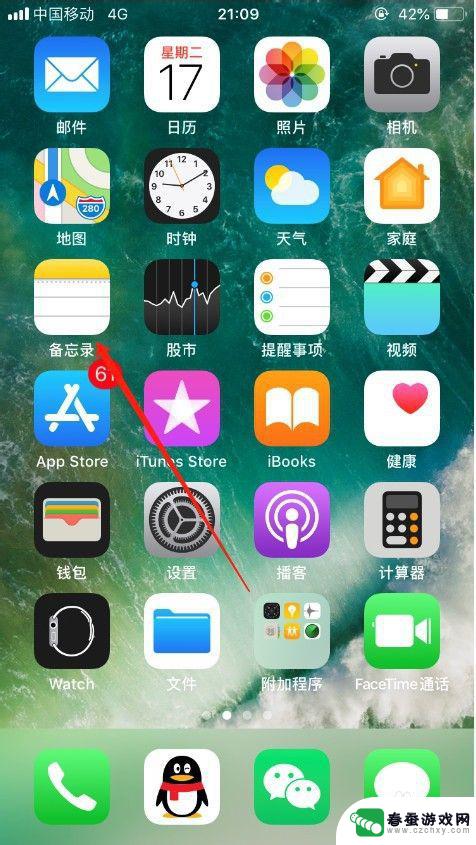
2.进入备忘录之后,找到要编辑的内容点击进入。如图所示。
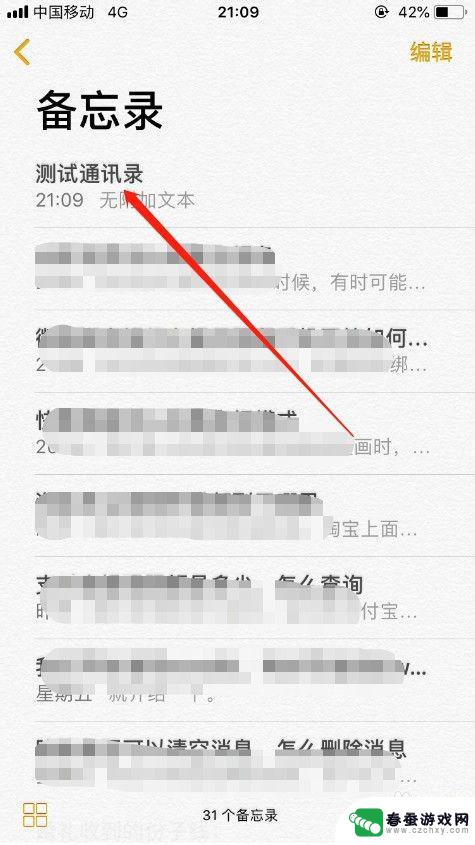
3.进入之后,选择要增加下划线的文字内容,如图所示。
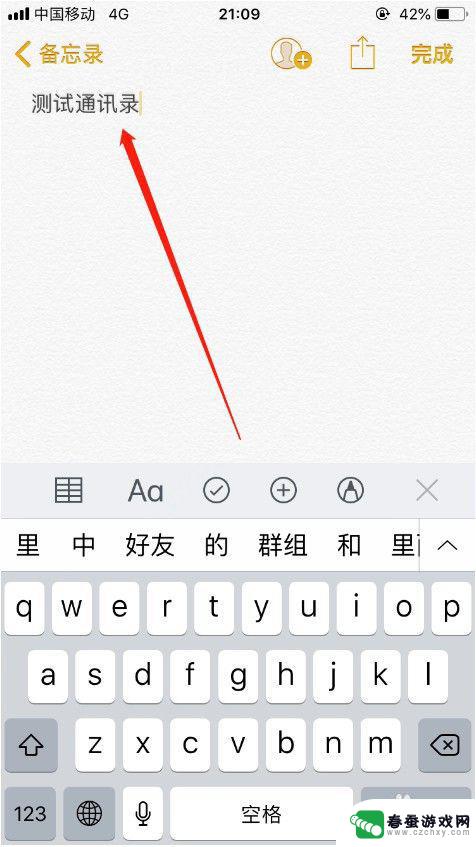
4.然后会弹出一个人提示框,选择其中的“BIU”。如图所示。

5.接着选择提示框中的“下划线”,如图所示。
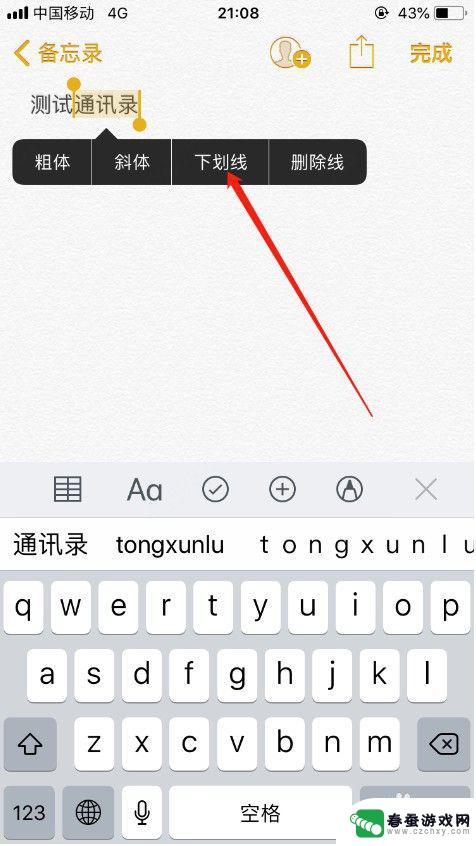
6.然后就可以给所选择的文字成功添加下划线,如图所示。
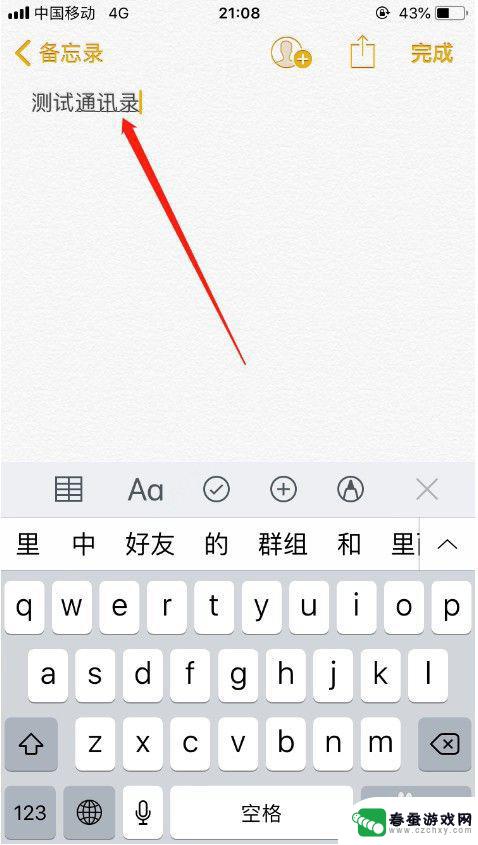
7.以上就是苹果手机如何给文字划线的方法介绍,希望可以帮到大家。
以上就是如何在苹果手机上给文字划线的全部内容,如果你遇到这种情况,你可以按照以上操作进行解决,非常简单快速,一步到位。